Z łatwością utwórz poziomy wykres wodospadowy w programie Excel
Kutools dla programu Excel
Zwiększa Excela o ponad 300
Potężne funkcje
Zwykle w programie Excel można szybko utworzyć pionowy wykres wodospadowy. Tutaj polecam Poziomy wykres wodospadu użyteczność Kutools dla programu Excel. Dzięki tej funkcji możesz łatwo utworzyć poziomy wykres wodospadowy lub mini poziomy wykres wodospadowy w programie Excel.
Utwórz poziomy wykres kaskadowy
Możesz wykonać następujące czynności, aby utworzyć poziomy wykres wodospadowy w programie Excel.
1. kliknij Kutools > Wykresy > Porównanie różnic > Poziomy wykres wodospadu.
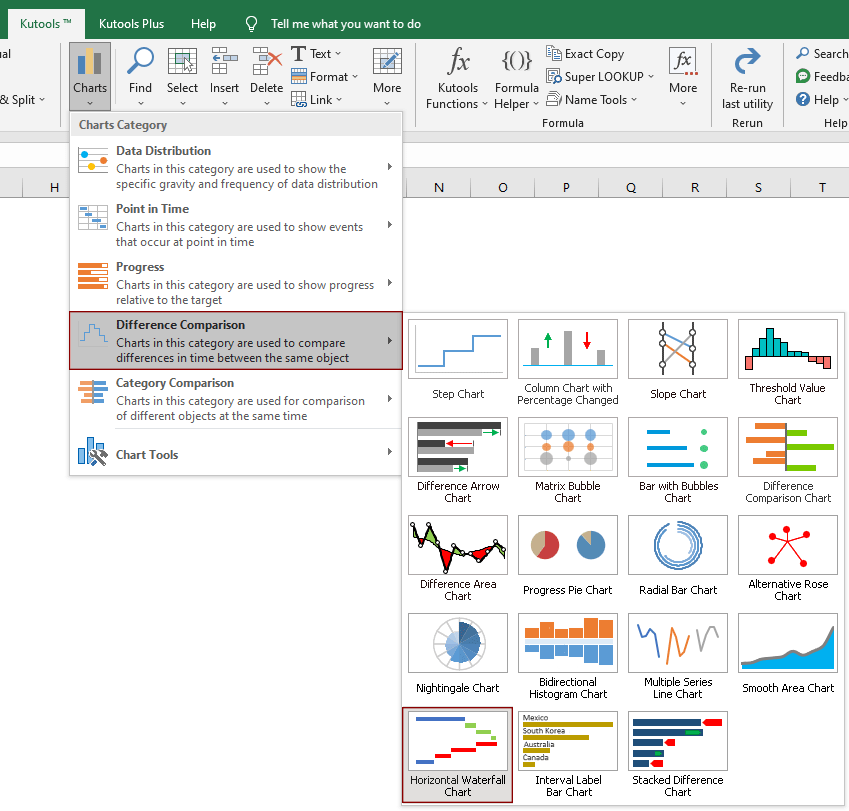
2. w Poziomy wykres wodospadu okno dialogowe, skonfiguruj w następujący sposób.
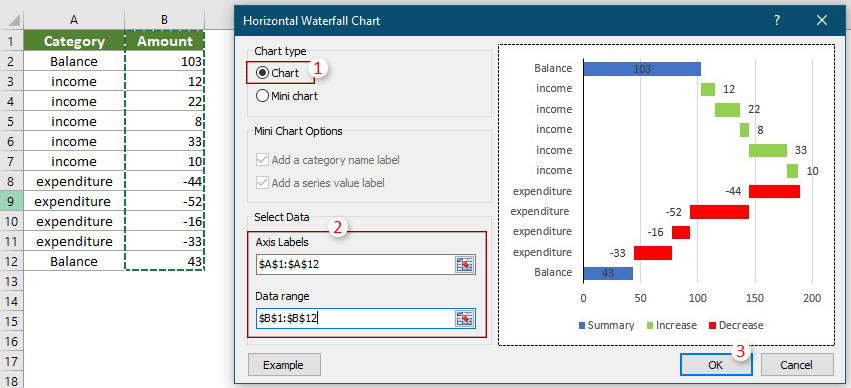
3. Kutools dla programu Excel pojawi się okno dialogowe, kliknij Tak.
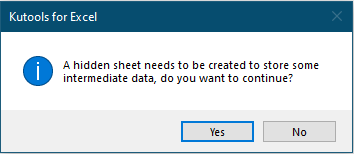
Następnie tworzony jest poziomy wykres wodospadowy, jak pokazano na poniższym zrzucie ekranu.
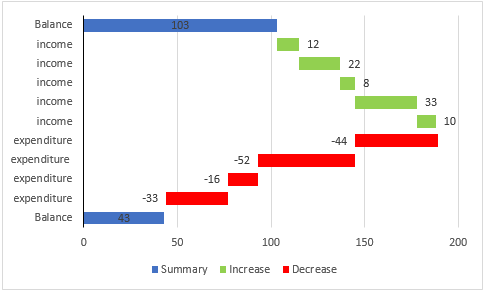
Utwórz miniaturowy poziomy wykres wodospadowy
Ta funkcja może również pomóc w utworzeniu mini poziomego wykresu kaskadowego w komórkach programu Excel. Aby to zrobić, możesz wykonać następujące czynności.
1. kliknij Kutools > Wykresy > Porównanie różnic > Poziomy wykres wodospadu.
2. w Poziomy wykres wodospadu w oknie dialogowym wykonaj następujące ustawienia.
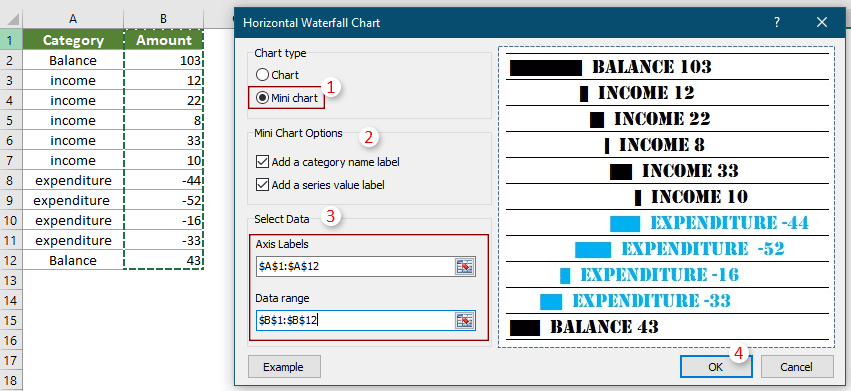
3. W otwarciu Kutools dla programu Excel okno dialogowe, kliknij Tak.
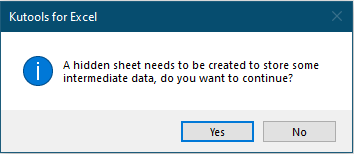
4. Następnie a Wybierz dane pojawi się okno dialogowe, wybierz komórkę, aby wyświetlić mini wykres, a następnie kliknij OK.
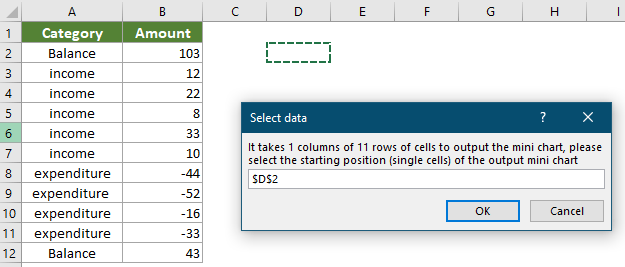
Teraz tworzony jest mini-poziomy wykres wodospadowy.
Po wybraniu zarówno „Dodaj etykietę nazwy kategorii"I"Dodaj etykietę wartości serii” opcje w oknie dialogowym Poziomy wykres wodospadu, otrzymasz mini wykres w następujący sposób.
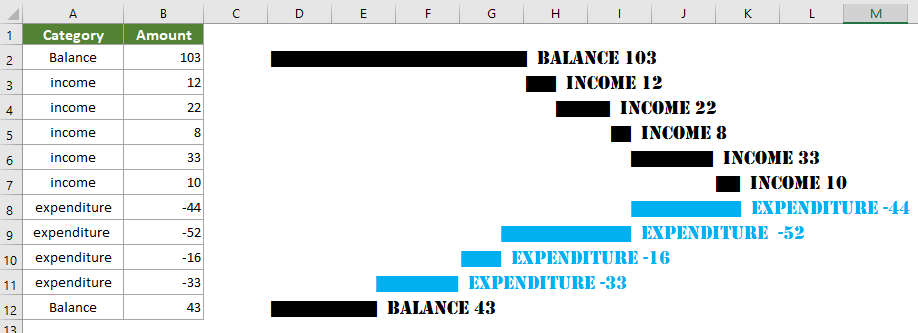
Gdy żaden z nich nie zostanie wybrany, otrzymasz mini wykres, jak pokazano na poniższym zrzucie ekranu.
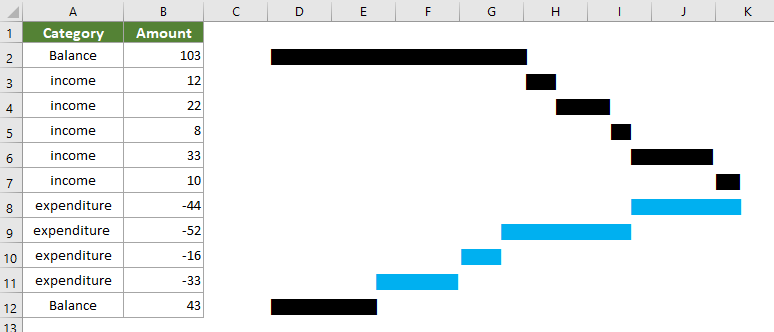
Przy wyborze jednego z nich, np. „Dodaj etykietę wartości serii”, otrzymasz wynik w następujący sposób.
v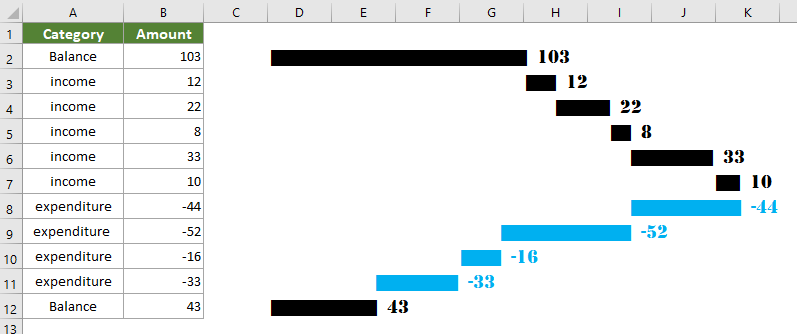
Uwagi:
Jeśli chcesz mieć bezpłatną wersję próbną (30 dni) tego narzędzia, kliknij, aby go pobrać, a następnie przejdź do wykonania operacji zgodnie z powyższymi krokami.
Poniższe narzędzia mogą znacznie zaoszczędzić czas i pieniądze. Który z nich jest dla Ciebie odpowiedni?
Karta Office: Korzystanie z przydatnych kart w biurze, jak droga Chrome, Firefox i New Internet Explorer.
Kutools dla programu Excel: Ponad 300 zaawansowanych funkcji programu Excel 2021, 2019, 2016, 2013, 2010, 2007 i Office 365.
Kutools dla programu Excel
Opisana powyżej funkcjonalność to tylko jedna z 300 potężnych funkcji Kutools for Excel.
Zaprojektowany dla programu Excel (Office) 2021, 2019, 2016, 2013, 2010, 2007 i Office 365. Bezpłatne pobieranie i używanie przez 30 dni.
